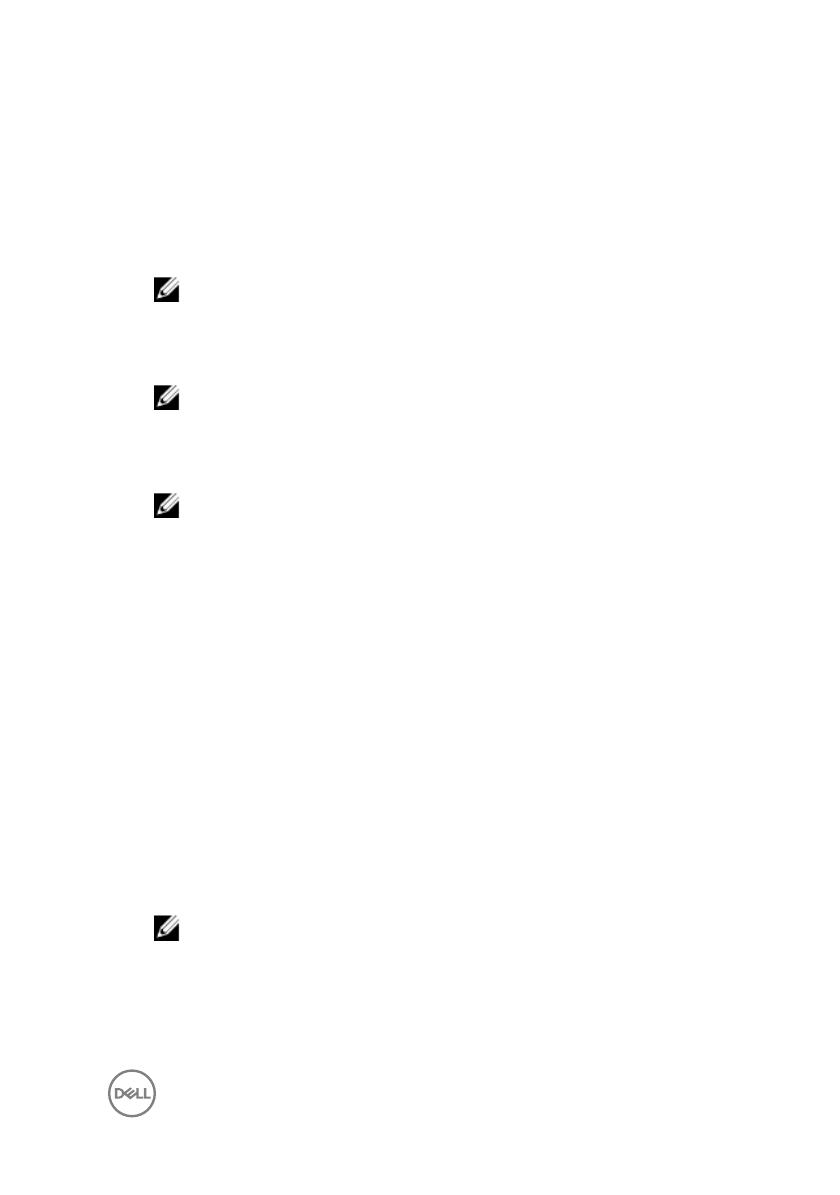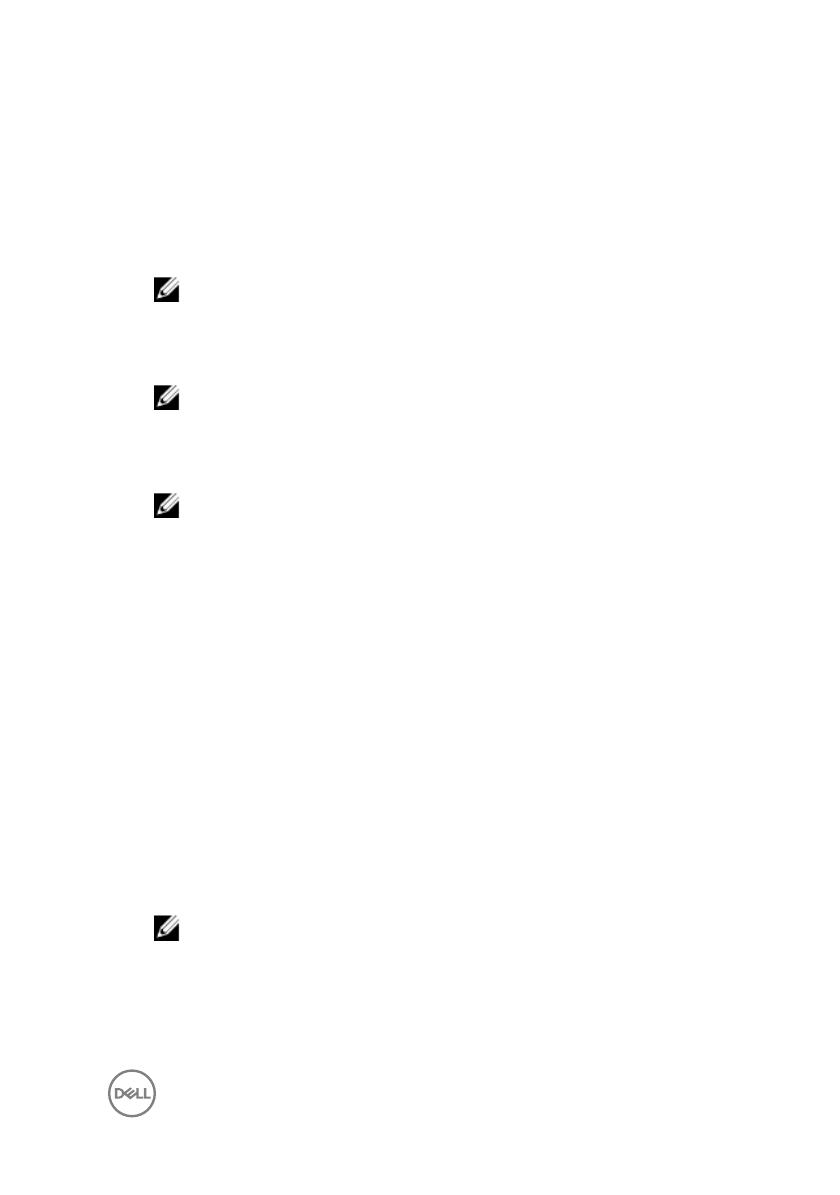
2 Порт USB 3.1 Gen 1 с поддержкой технологии PowerShare
Используется для подключения таких периферийных устройств, как
накопительные устройства и принтеры.
Обеспечивает передачу данных со скоростью до 5 Гбит/с. PowerShare
позволяет выполнять зарядку USB-устройств, даже когда компьютер
выключен.
ПРИМЕЧАНИЕ: Если заряд аккумулятора вашего компьютера
составляет менее 10 процентов, необходимо подключить
адаптер питания для зарядки аккумулятора компьютера и
устройств USB, подключенных к порту PowerShare.
ПРИМЕЧАНИЕ: Если устройство USB было подключено к
порту PowerShare перед выключением компьютера или
переводом в режим гибернации, его необходимо отсоединить
и подключить снова, чтобы оно начало заряжаться.
ПРИМЕЧАНИЕ: Некоторые устройства USB могут не
заряжаться, когда компьютер выключен или находится в
спящем режиме. В таких случаях включите компьютер для
зарядки устройства.
3 Порт HDMI
Используется для подключения телевизора или другого устройства с
поддержкой HDMI. Обеспечивает вывод видео и звука.
4 Порт Thunderbolt с поддержкой подачи питания (USB 3.1 Type-C 2-го
поколения)
Поддержка USB 3.1 Gen 2, DisplayPort 1.2, Thunderbolt 3. Также
обеспечивает подключение к внешнему дисплею с помощью адаптера
дисплея. Обеспечивает передачу данных на скорости до 10 Гбит/с для
USB 3.1 Gen 2 и до 40 Гбит/с для Thunderbolt 3. Поддерживает
двухканальное распределение питания между устройствами.
Обеспечивает выходную мощность до 5 В/3 A для более быстрой
зарядки.
ПРИМЕЧАНИЕ: Для подключения стандартных устройств
USB, HDMI и DisplayPort необходимы адаптеры (продаются
отдельно).
5 Разъем для наушников
9